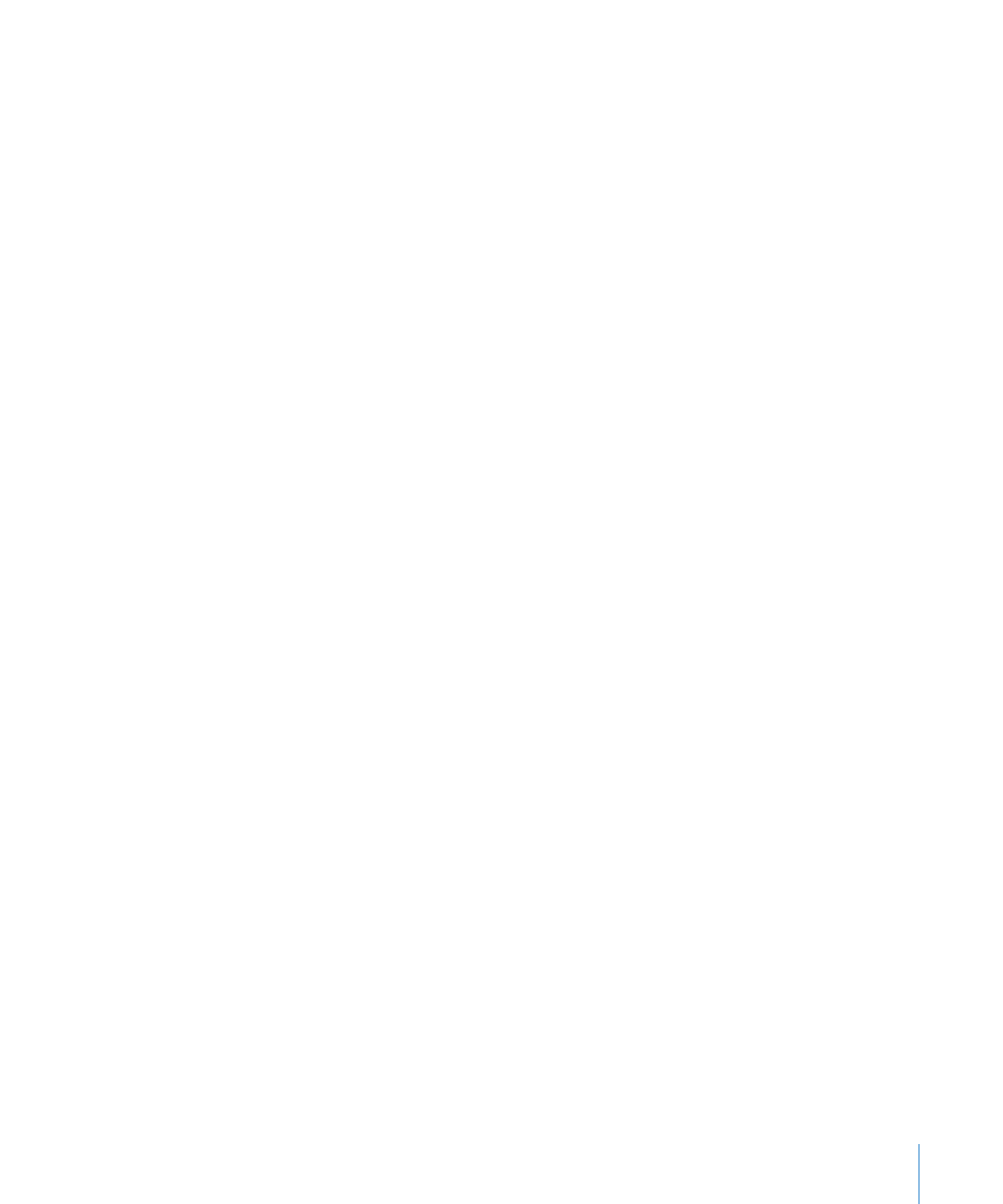
Como predefinir atributos de tabelas
É possível configurar atributos de tabela como o número de linhas e colunas, estilos de
linhas e cores, estilos de texto e sombras.
Importante:
Uma tabela possui quatro áreas de formatação diferentes: linha de
cabeçalho, coluna de cabeçalho, contornos interiores e limites externos. Para predefinir
atributos de tabelas, é necessário aplicar cada atributo a uma área de formatação
completa. Por exemplo, para especificar a formatação predefinida de uma linha de
cabeçalho, necessita de alterar a formatação de todas as células na linha de cabeçalho,
não apenas de uma das células do cabeçalho.
Para predefinir atributos de tabelas:
1
No navegador de slide, crie um novo slide.
2
Se estiver configurando os atributos padrão para um slide mestre particular (e não
para todos os slides mestre do tema atual), clique em “Slides mestre” na barra de
ferramentas e selecione o slide mestre.
3
Coloque uma tabela no slide. A opção “Como adicionar uma tabela” na página 168 diz
como fazer isso.
4
Selecione a tabela e especifique os respectivos atributos.
Consulte “Como redimensionar uma tabela” na página 171 se pretender alterar as
dimensões da tabela.
Consulte os tópicos abaixo “Sobre como personalizar o leiaute de slides mestre” na
página 249 para informar-se sobre como adicionar e remover colunas e linhas, e criar
linhas e colunas de cabeçalhos, e também sobre como dividir e combinar células de
tabela, e formatar suas bordas.
Consulte “Como preencher as células de tabela com cor e imagens” na página 183 se
deseja adicionar gráficos à tabela.
Consulte “Sobrecomo personalizar a aparência e o leiaute das tabelas” na página 177
e “Como formatar valores de células de tabela para exibição” na página 188 para
informar-se sobre as opções de formatação para a exibição de valores de células.
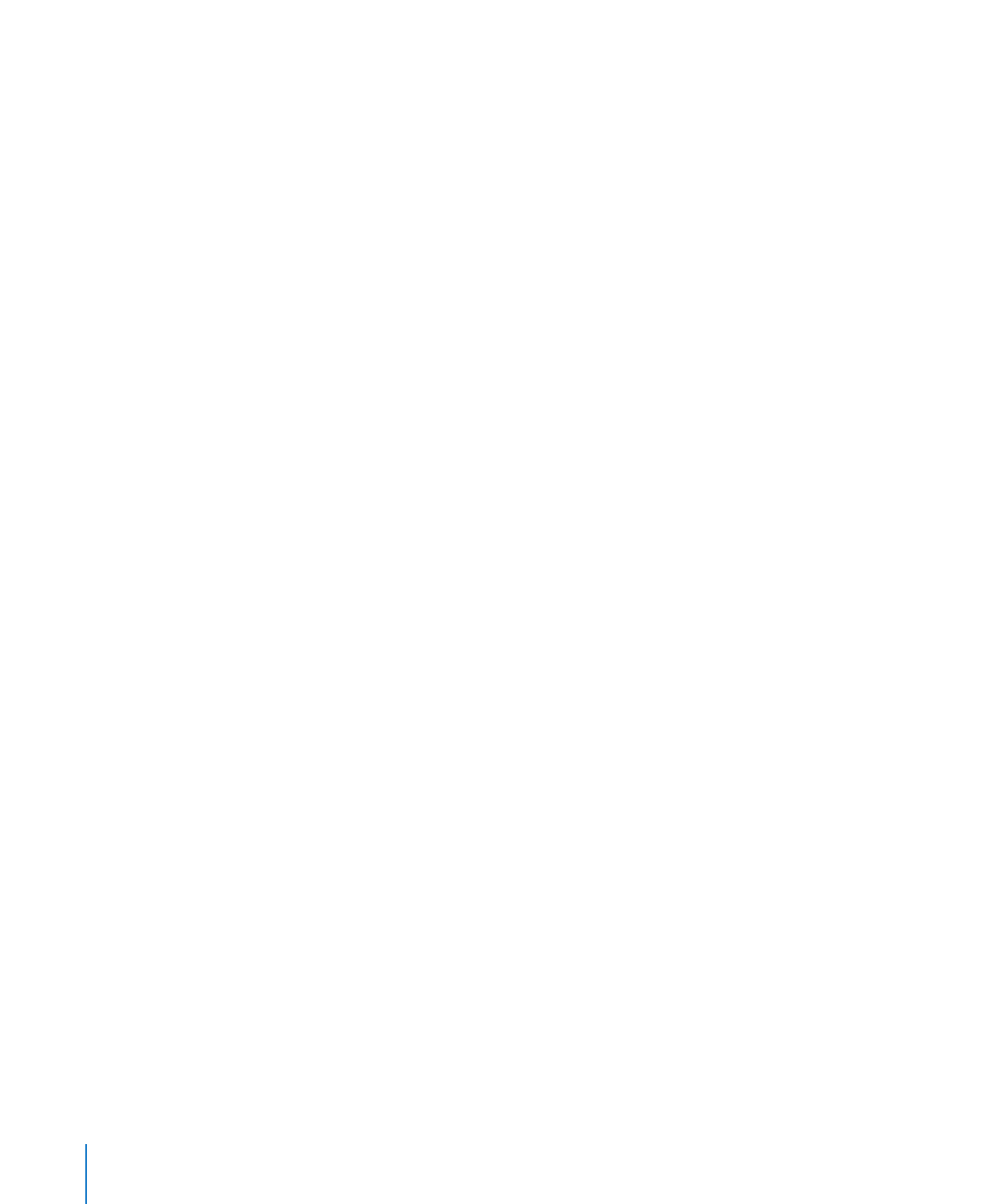
5
Execute uma das seguintes ações:
Para tornar a tabela predefinida apenas para o slide mestre atual, selecione Formato
Â
> Avançado > “Definir tabela para o mestre atual".
Para tornar a tabela predefinida para todos os slides mestre do tema atual, selecione
Â
Formatar > Avançado > “Definir tabela para todos os mestres”.
6
Se não pretender apresentar a tabela no slide, apague a tabela.